Как удалить приложение "Фотографии" в Windows 11 и 10
Открыв удаление программ в Windows 11/10 можно обнаружить, что приложение "Фотографии" нельзя удалить и кнопка удаления неактивна и выделена серым цветом.
Пользователю по разным причинам нужно удалить приложение "Фотографии", но основная - это переустановка, чтобы скачать его заново из Mcirosoft Store. Вы наверняка не знали, что есть и старое приложение "Фотографии прежних версий", которое было ранее с встроенным редактором.
В данной инструкции разберем, как удалить UWP приложение "Фотографии" в Windows 11 и 10 и скачать его заново из Store. Также разберем, как скачать старую версию приложения "Фотографии прежних версий", которая имеет свой редактор с различными эффектами.
Удаление приложения Фотографии в Windows 11/10
1. Запустите PowerShell от имени администратора нажав Win+X и выбрав Терминал (Администратора) или Windows PowerShell (Администратор) и введите ниже команду, после чего приложение "Фотографии" будет удалено из Windows 11 и 10.
get-appxpackage -allusers *photos* | remove-appxpackage
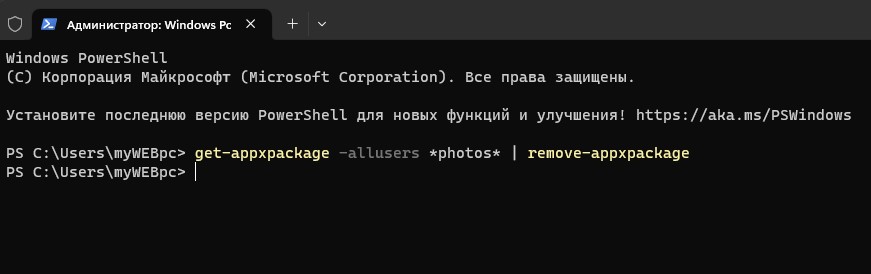
2. Если нужно установите заново приложение Фотографии, то перейдите в Microsoft Store и установите его. Если нужна старая версия с встроенным редактором, то скачайте "Фотографии прежних версий" из MS.
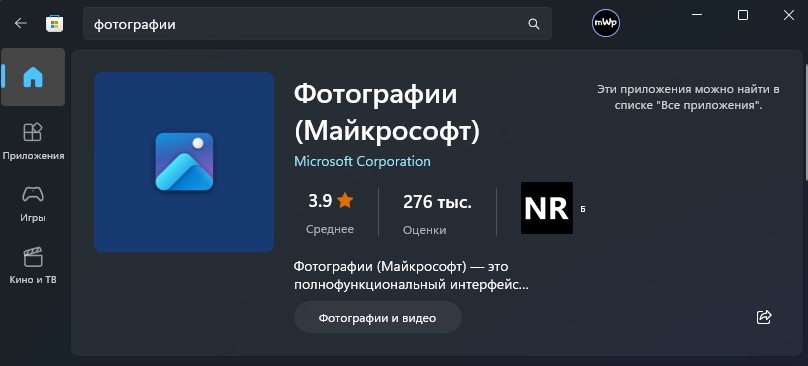

 myWEBpc
myWEBpc